Ошибка «Fatal Unknown Game Version» в GTA 5
Если при запуске GTA 5 вы столкнулись с ошибкой «Fatal Unknown Game Version», не спешите паниковать. Эта проблема часто возникает после обновления игры или модов и может быть решена несколькими способами.
В этой статье мы разберём основные причины появления ошибки и пошагово расскажем, как её исправить, чтобы вы могли вернуться к игре без лишних хлопот.
Содержание:
Причины ошибки «Fatal Unknown Game Version»
Ошибка «Fatal Unknown Game Version» обычно появляется из-за несоответствия версии игры и установленных модов или повреждённых файлов. Чаще всего это происходит после выхода обновления GTA 5, когда моды, созданные для предыдущей версии, перестают корректно работать.
Другая распространённая причина — конфликты между файлами игры, например, если пользователь вручную изменял или заменял оригинальные файлы. Также ошибка может возникать из-за блокировки антивируса или брандмауэра, которые ошибочно принимают игровые файлы за угрозу.
Основные способы исправления
Для устранения ошибки «Fatal Unknown Game Version» в GTA 5 можно использовать несколько проверенных методов. Начните с самых простых решений, таких как проверка целостности файлов через клиент Steam или обновление игры до актуальной версии.
Если проблема связана с модами, попробуйте их отключить или обновить, так как устаревшие версии часто вызывают конфликты. В случае, когда ошибка сохраняется, может потребоваться удаление конфликтующих файлов или временное отключение антивирусного ПО.
Проверка целостности файлов в Steam
Откройте клиент Steam и перейдите в библиотеку игр. Найдите GTA 5 в списке, кликните правой кнопкой мыши и выберите «Свойства» → «Локальные файлы» → «Проверить целостность игровых файлов».
Дождитесь завершения проверки — система автоматически загрузит отсутствующие или повреждённые файлы. Этот метод особенно эффективен, если ошибка возникла после обновления игры или сбоя при загрузке данных.
Обновление игры и модов
Убедитесь, что сама игра обновлена до последней версии — запустите её через клиент Steam, Epic Games или Rockstar Launcher, чтобы проверить наличие апдейтов. Если игра не обновляется автоматически, попробуйте перезапустить лаунчер или вручную запустить загрузку обновлений.
Для модов проверьте актуальность установленных версий на официальных сайтах моддеров или в проверенных репозиториях. Устаревшие моды, особенно изменяющие core-файлы (например, Script Hook V или LSPDFR), часто вызывают конфликты после выхода патчей GTA 5.
Удаление конфликтующих файлов
Если ошибка сохраняется после обновления игры и модов, вероятно, некоторые файлы остались несовместимыми с текущей версией. Перейдите в папку с игрой (обычно Steam\steamapps\common\Grand Theft Auto V) и удалите файлы dinput8.dll, ScriptHookV.log или версионные патчи, если они не обновлялись вместе с модами.
Особое внимание уделите папкам update и plugins — конфликты часто возникают из-за остаточных файлов старых модификаций. Перед удалением создайте резервную копию важных данных, чтобы избежать потери настроек.
Дополнительные методы решения
Если стандартные способы не помогли устранить ошибку, попробуйте альтернативные методы. Например, временно отключите все сторонние программы, работающие в фоновом режиме, особенно те, которые могут взаимодействовать с игровыми процессами (например, оверлеи Discord или программное обеспечение для стриминга).
Также проверьте настройки совместимости — кликните правой кнопкой мыши по ярлыку GTA 5, выберите Свойства > Совместимость и попробуйте запустить игру в режиме совместимости с предыдущими версиями Windows. В некоторых случаях помогает ручное добавление исключения для исполняемого файла игры в антивирусном ПО.
Отключение антивируса и брандмауэра
Иногда антивирусные программы и брандмауэр могут ошибочно блокировать файлы GTA 5, вызывая ошибку. Для проверки временно отключите защиту в настройках вашего антивируса (например, через его системный трей или интерфейс). В Windows также можно деактивировать встроенный брандмауэр, перейдя в Панель управления > Система и безопасность > Брандмауэр Защитника Windows и выбрав Отключить брандмауэр для частной и общественной сети.
После отключения попробуйте запустить игру. Если проблема решена, добавьте исполняемый файл игры (GTA5.exe) в исключения антивируса и брандмауэра, чтобы избежать подобных конфликтов в будущем. Не забудьте снова включить защиту после завершения тестирования.
Чистая переустановка игры
Чистая переустановка GTA 5 — радикальный, но эффективный способ устранения ошибки, особенно если предыдущие методы не помогли. Перед удалением игры сохраните прогресс, скопировав папку с сохранениями (обычно находится в Documents\Rockstar Games\GTA V\Profiles), а также резервные копии модов, если они используются.
Полностью удалите игру через клиент платформы (Steam, Epic Games или Rockstar Launcher), затем вручную очистите остаточные файлы в папках установки и AppData (для Windows). После перезагрузки компьютера загрузите GTA 5 заново с официального источника и запустите без модификаций для проверки работоспособности.
Профилактика ошибки в будущем
Чтобы минимизировать риск повторного появления ошибки «Fatal Unknown Game Version», соблюдайте несколько простых правил. Всегда обновляйте игру через официальные клиенты (Steam, Epic Games Launcher или Rockstar Games Launcher) и избегайте пиратских версий, так как они часто вызывают конфликты.
Перед установкой модов проверяйте их совместимость с текущей версией GTA 5 и создавайте резервные копии оригинальных файлов. Регулярно проверяйте целостность игровых данных через функцию «Verify Integrity» в Steam или аналогах в других платформах. Также рекомендуется отключать антивирусное ПО на время обновления игры, добавив папку с GTA 5 в исключения.















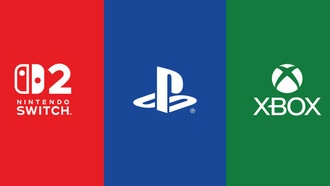
0 комментариев